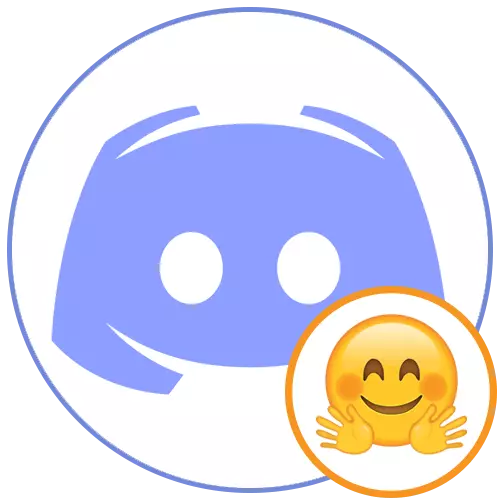
Zoek naar een geschikt pakket
Laten we beginnen met een kleine beschrijving van hoe het zoeken naar geschikte emoticons wordt gevonden voor installatie in Discord. Het is het beste om speciale sites te gebruiken waarmee hele Paks van Emodi zich in dezelfde stijl en grootte bevinden. Het is handig als u op zoek bent naar thematische opties voor één ontwerp. In dit geval is het belangrijkste om de betrouwbaarheid van de site te controleren om helemaal niet op alle bestanden te downloaden. Wat de zoektocht naar elke emoticon afzonderlijk betreft, duurt het veel tijd, omdat u meestal contact opneemt met verschillende sites voor de selectie van normale afbeeldingen.
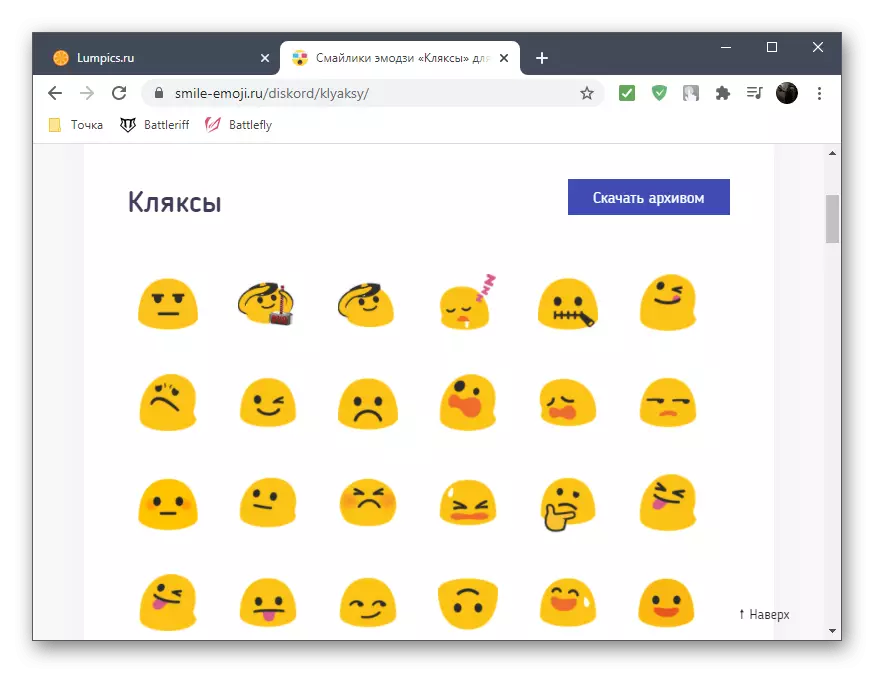
Zodra u een volledige set op een computer of telefoon hebt gedownload (de server ondersteunt maximaal 50 stuks aangepaste emoticons) of een deel van EMODI, kunt u naar hun installatie gaan, die verder zal worden besproken.
Optie 1: PC-programma
Bijna elke actie die betrekking heeft op het beheer van zijn eigen server in de gooi, met veel gemak via het programma op de computer. Hier en de interface is duidelijker en download bestanden gemakkelijker. Daarom stellen we eerst voor om uzelf vertrouwd te maken met hoe de toevoeging van EMMZI in de desktopversie van de Messenger optreedt.
- Na het downloaden van bestanden met emoticons naar de computer, opent u het programma op het pictogram van uw server en klik vervolgens op de naam door het bedieningsmenu te openen.
- Ga er doorheen naar het gedeelte Serverinstellingen.
- Daar ben je geïnteresseerd in een categorie genaamd "Emodi".
- Klik erin op de knop "Upload EMODI", na het lezen van de foto's die volledig zijn gevonden aan de vereisten van de ontwikkelaars.
- Zoek in het venster "Explorer" dat opent en selecteer en selecteer de benodigde bestanden.
- Verwacht ze om ze naar de server te downloaden, die letterlijk een paar seconden zal duren, en dan kun je elke EMDZI hernoemen, indien nodig.
- Keer terug naar elk tekstkanaal voor het controleren van uitgevoerde acties. Klik op het pictogram Emoticon om hun volledige lijst weer te geven.
- U vindt een sectie met de naam van uw server, waar al de gedownloade emodi al zijn toegevoegd.
- Stuur een van hen en controleer het display. Als u Emoticons in GIF-formaat hebt gedownload, moet u ervoor zorgen dat de animatie volledig wordt afgespeeld.
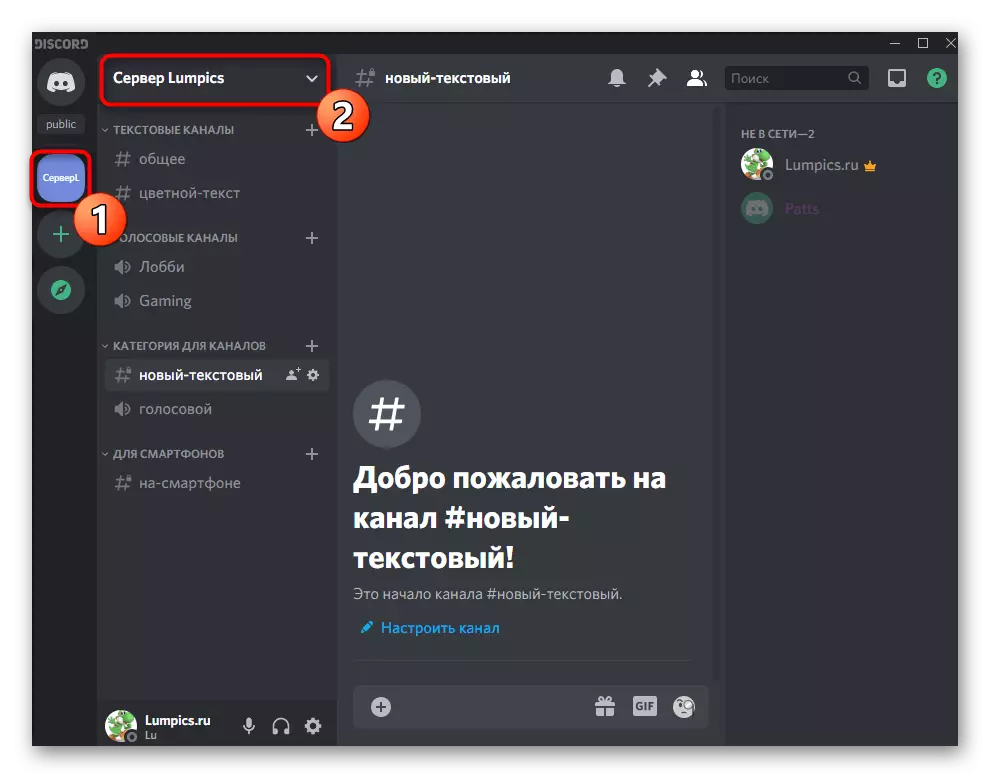


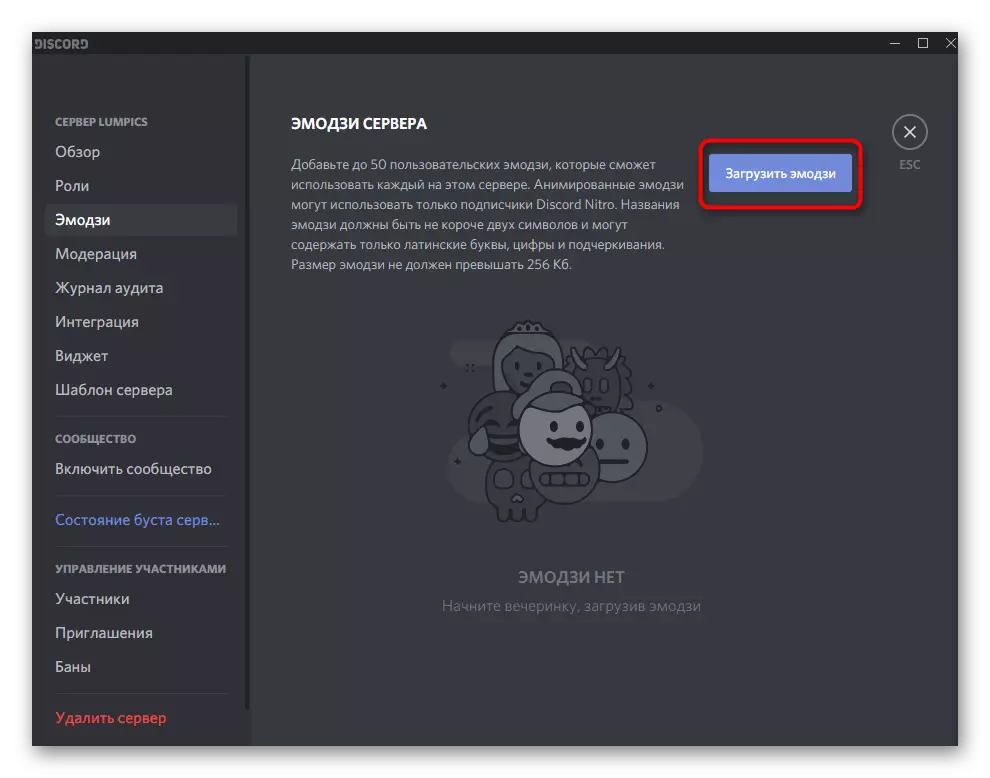
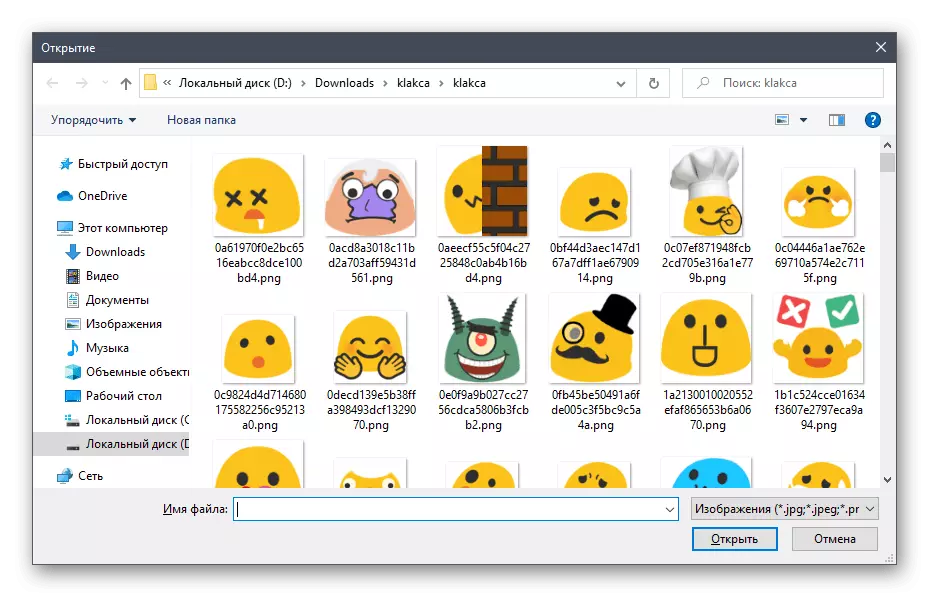
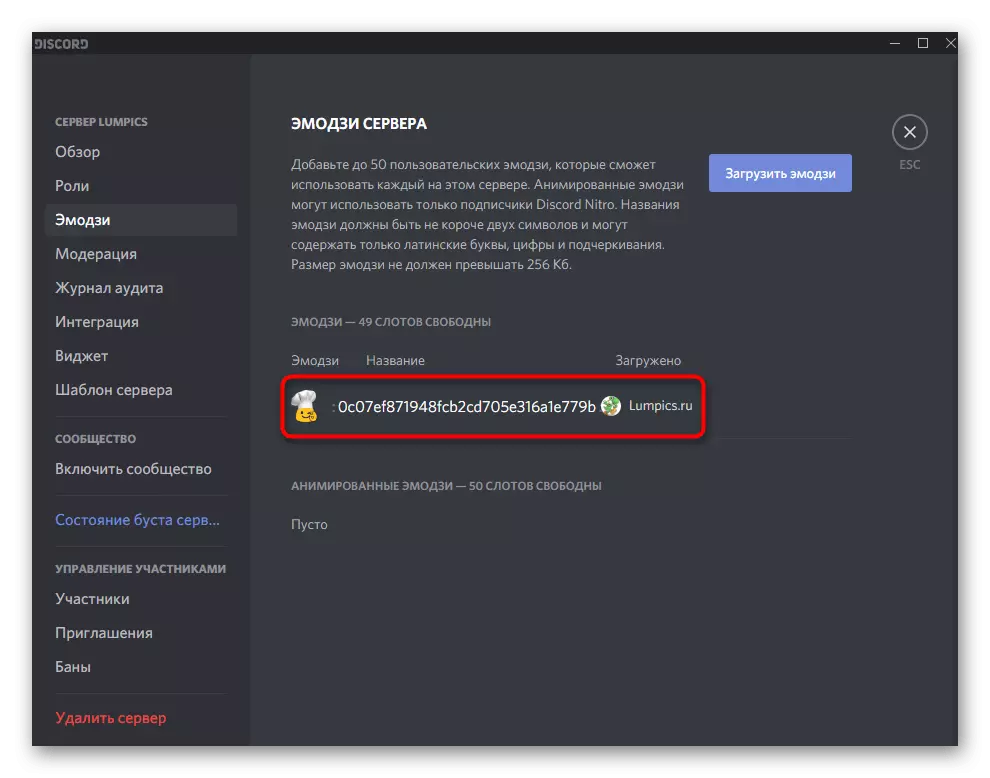
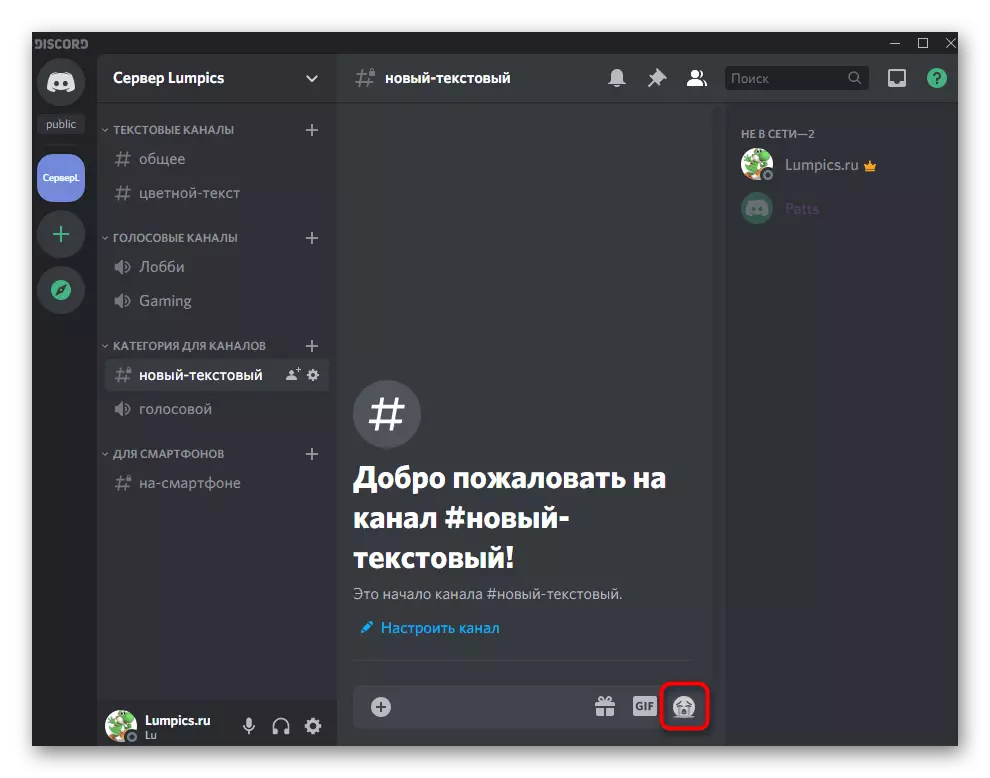


Een totaal van één server kan worden gedownload naar 100 verschillende Emoji - 50 gewone en zoveel geanimeerde. In de meeste gevallen is dit bedrag voldoende om alle verlangens te implementeren, maar zo niet, dan zal het iets moeten opofferen door een of meer bestanden te verwijderen.
Het recht op beheer van emoji
We zullen de situatie voor gebruikers analyseren die bepaalde partijen op de server willen oplossen, zelfstandig beheersen van emoticons - hoe ze te laden en te verwijderen. Als u, standaard niet wist, is deze functie uitgeschakeld, zodat niemand passende wijzigingen kan aanbrengen. Indien nodig bepaalt de Schepper zelf, naar iemand van de serverdeelnemers om een dergelijk recht te bieden, en dit gebeurt zo:
- Voeg dezelfde servermenu's opnieuw uit en ga naar "Serverinstellingen".
- Deze keer, daar, selecteer dan het tweede item - "Rollen".
- Maak een nieuwe rol of ga verder met het bewerken van de bestaande.
- Onder alle beschikbare rechten zullen we nu alleen "rijden Emodi" beschouwen. Activeer deze parameter en de rest is naar eigen goeddunken geconfigureerd.
- Voordat u uit gaat, vergeet dan niet om de wijzigingen op te slaan door de kennisgeving te bevestigen die is verschenen.
- Open het volgende gedeelte - "Deelnemers".
- Selecteer een gebruiker die een geconfigureerde rol wilt toewijzen, alleen die emoticons op de server kunnen beheren.
- Nadat u op de knop hebt gedrukt, verschijnt een lijst met beschikbare rollen waar en selecteer de nodige.
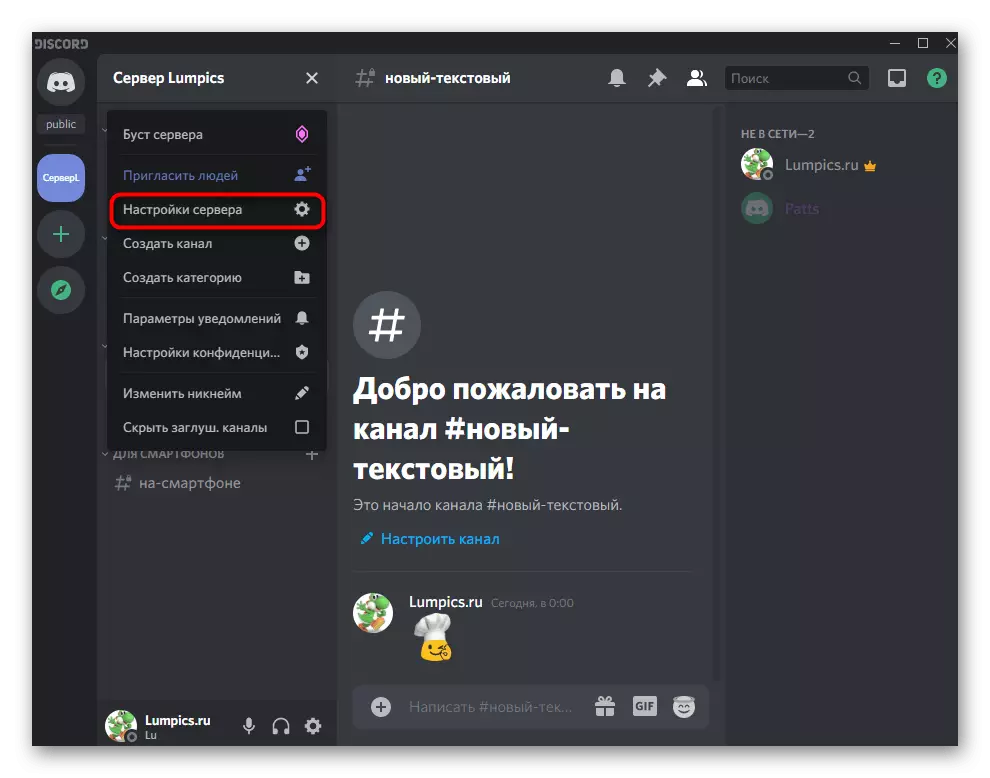



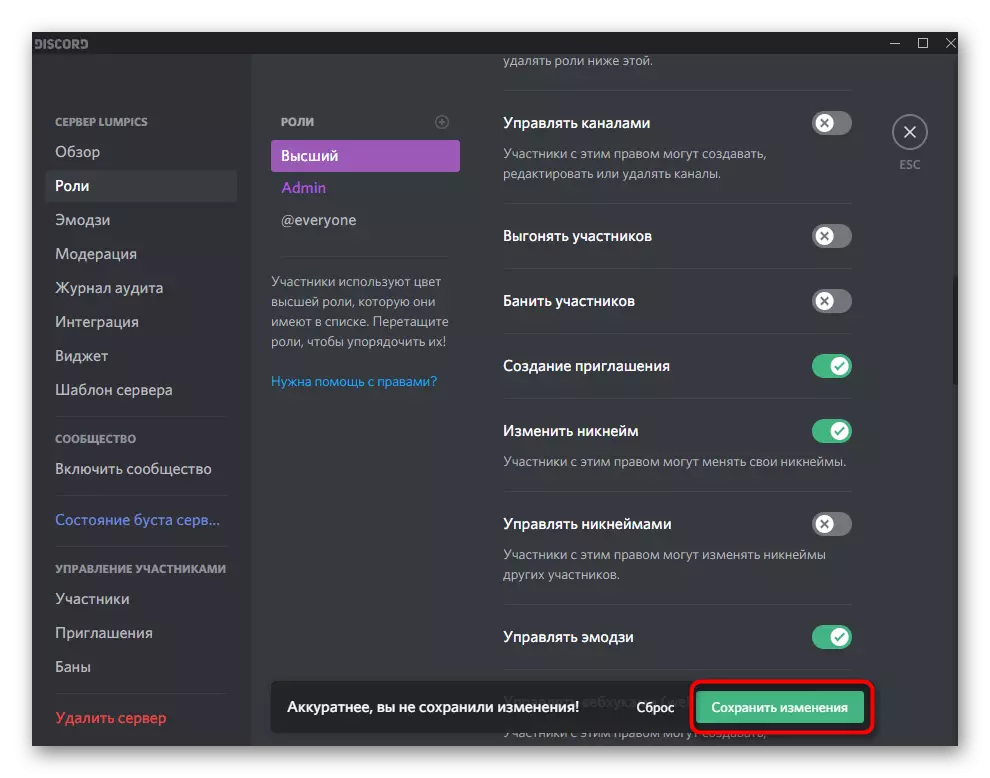
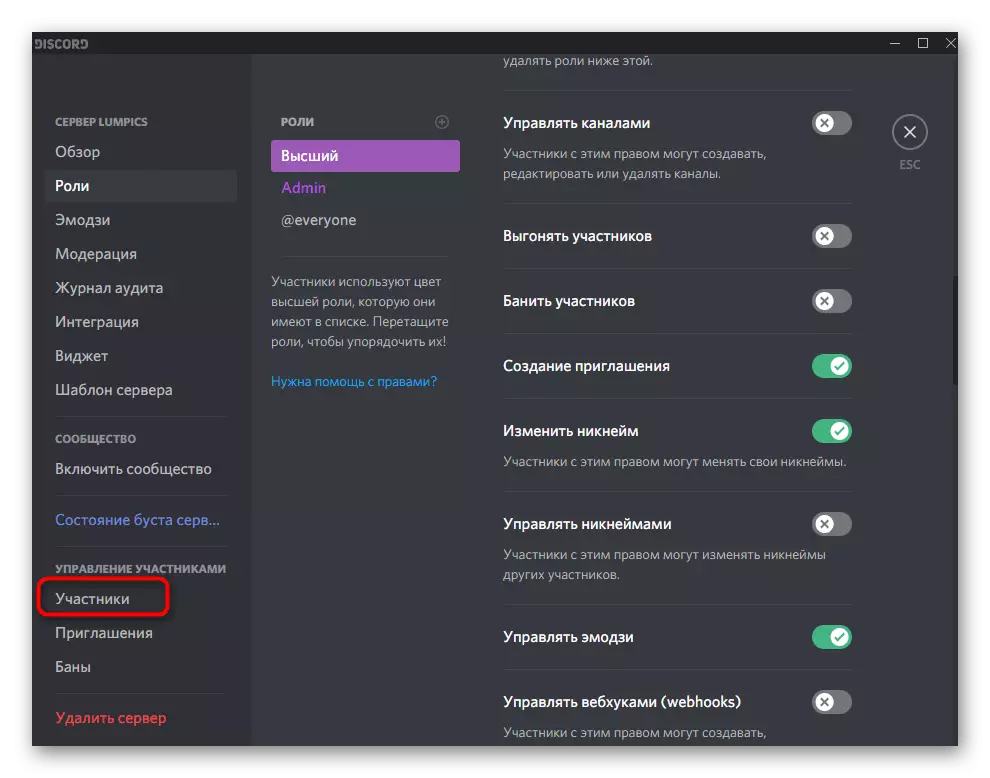
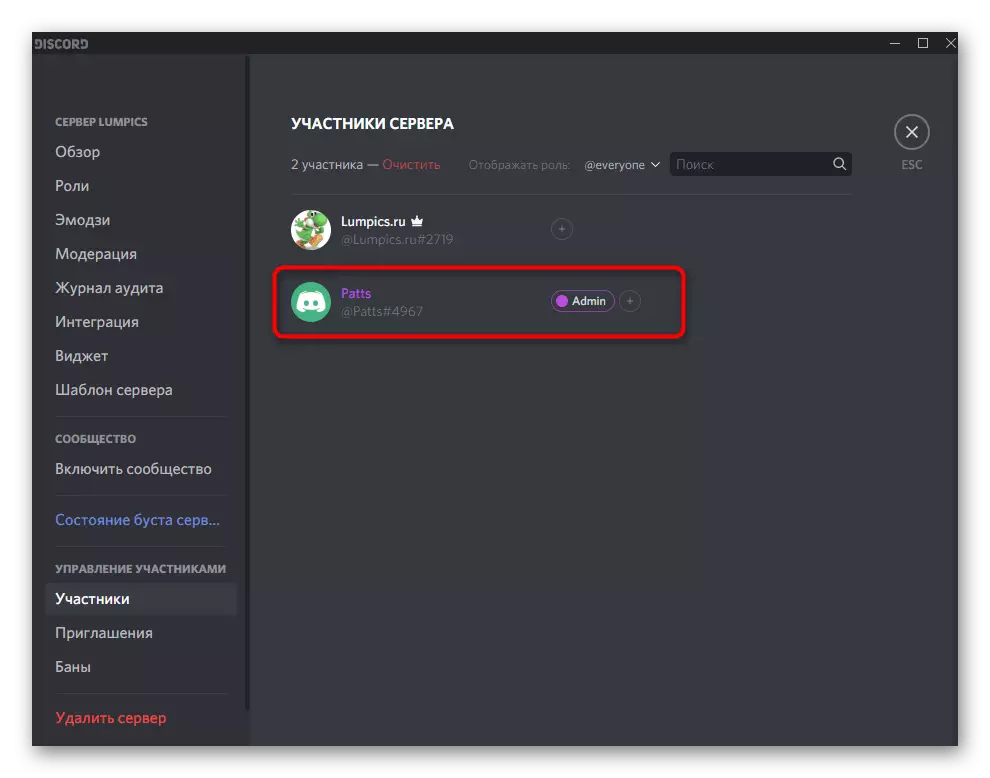
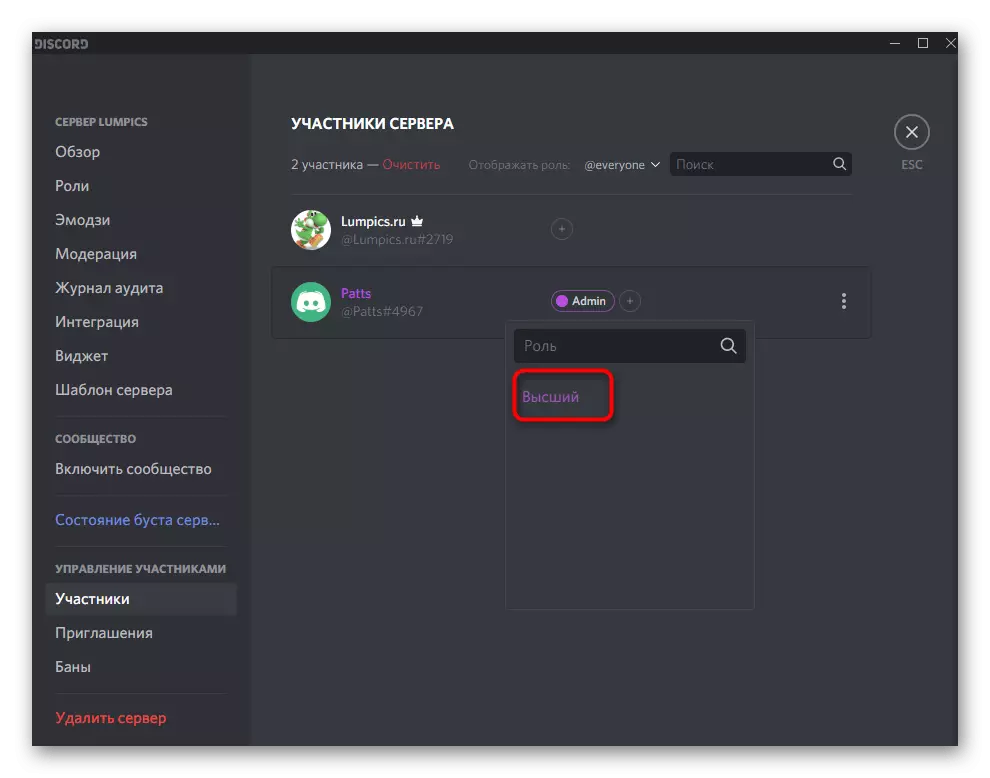
We zullen specificeren dat nu absoluut alle leden van de server, die een geconfigureerde rol krijgt toegewezen, in staat zal zijn om Emodi te beheren. Overweeg dit bij het distribueren van de statussen en verwijder de privileges met die gebruikers die geen bepaalde rechten willen geven. Lees meer informatie over de rollen en administratie van de server in andere artikelen op onze site door op de volgende links te klikken. Ze zullen helpen om te gaan met alle rechten en toegankelijke opties voor hen.
Lees verder:
Rollen maken en distribueren in Discord
Overdracht van beheerdersrechten op de server in Discord
Optie 2: Mobiele toepassing
We zullen de partijen en gebruikers van de Mobile Application Discord niet omzeilen, die ook geïnteresseerd zijn in het toevoegen van Emodi aan de server. In dit geval gebeurt alles een beetje anders, maar het basisprincipe verandert niet. Het is belangrijk om passende foto's te vinden en ze op te slaan in een wolk of lokale opslag.
- Open daarna Discord, klik op het pictogram van uw server en ga naar het menu.
- Klik op "Instellingen" om een lijst met alle beschikbare parameters te openen.
- Zoek erin "Emodji" en neem tik op dit item.
- Gebruik de Upload EXPHASE-knop om naar de selectie van afbeeldingen te gaan.
- Als een aanvraag om te zoeken, kunt u een geïnstalleerde geleider of cloudopslag selecteren.
- Zoek de bestandsmap, markeer een of onmiddellijk meerdere glimlachen om te downloaden.
- Een van de kenmerken van de mobiele applicatie is het vermogen om de afbeelding indien nodig in te korten.
- Een kleine editor met basisfuncties is ingebouwd in de afhandeling. Gebruik erin gratis of proportioneel bijsnijden en draai het beeld.
- Na de gereedheid, bevestig het downloaden, tikken op "Downloaden".
- Zorg ervoor dat alle afbeeldingen worden toegevoegd en klik indien nodig op het drie verticale puntenpictogram voor het hernoemen van ze.
- Open een tekstchat-server voor het controleren van het display van Emoticons.
- In het geval van animaties wordt het aanbevolen om ze te verzenden en het volledige afspelen te traceren.





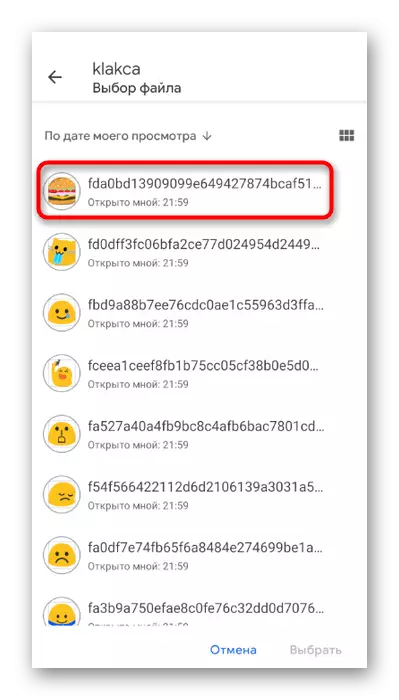





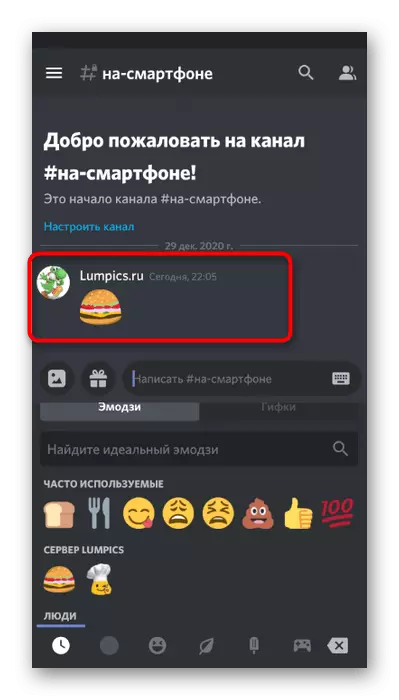
Mobiele toepassing heeft alle betrekkingen en toegevoegd aan één server emoticons uit verschillende apparaten gesynchroniseerd, dus vergeet niet dat er niet meer dan 50 elk type (statisch en geanimeerd) kan zijn.
Het recht op beheer van emoji
Gezien het actiealgoritme in het computerprogramma, hebben we het over het feit dat de Maker van de server onafhankelijk het recht op deelnemers kan distribueren die verantwoordelijk zijn voor het beheer van emoticons. Implementatie Deze bewerking is beschikbaar in Android en iOS. Volg deze stappen om de rol te configureren en te distribueren:
- Klik op de naam van uw server en ga naar "Instellingen".
- Tik op de rol van "rol", die zich in het blok "Management-deelnemers" bevindt.
- Selecteer een rol waarvoor u het juiste recht wilt bieden of maak een nieuwe.
- Vink het selectievakje "Emodi beheren" en vergeet niet om nieuwe instellingen toe te passen voordat u uit gaat.
- Selecteer "Deelnemers" in hetzelfde menu met de parameters.
- Klik op gebruikersnaam, die het beheer van EMODI wil oplossen.
- Wijs hem een rol toe die eerder is geconfigureerd.
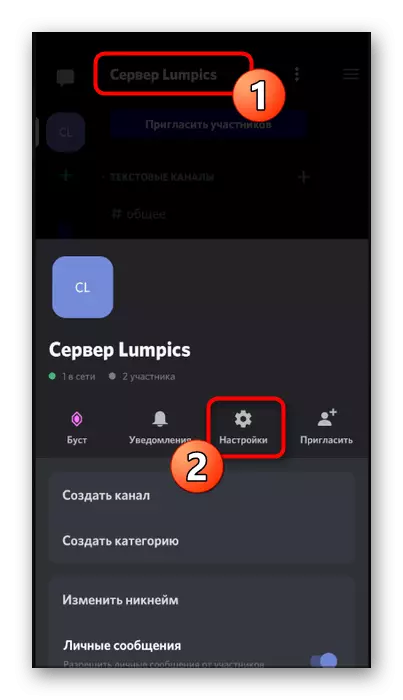

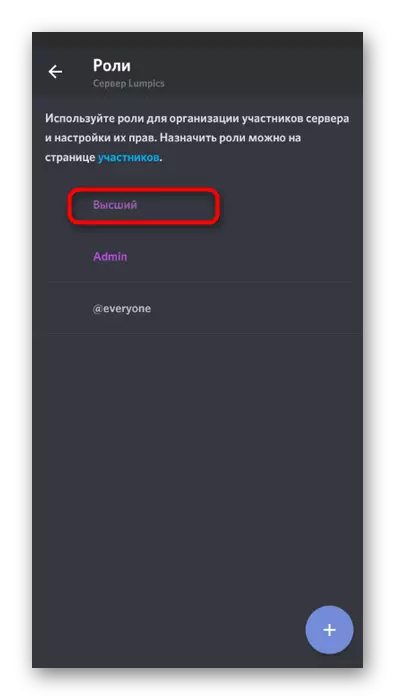

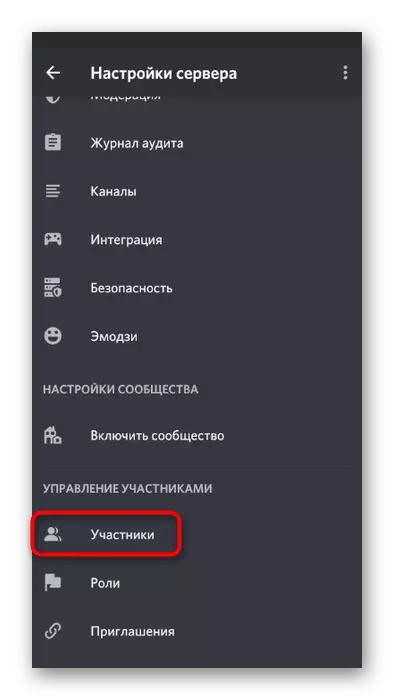


In het gedeelte van dit artikel met dezelfde naam, maar over de pc-versie van de Discord, vindt u links naar de materialen over het beheer van rollen en het doel van beheerdersrechten. Het vertelt ook over hoe het wordt gedaan in een mobiele applicatie, die handig is als u zich bezighoudt met het toedienen via een smartphone of tablet.
